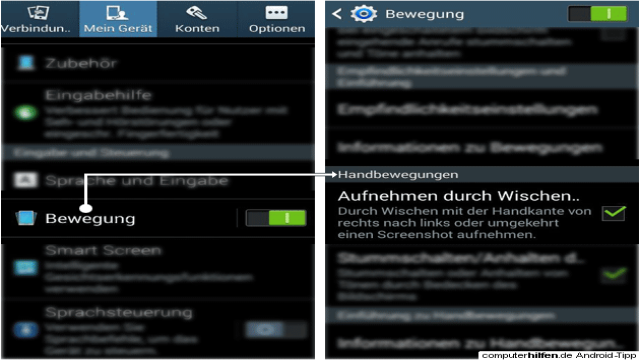Ein Android Screenshot zu machen ist genauso einfach wie ein iPhone Screenshot. Je nach installierter Android-Version gibt es jedoch Unterschiede in den Tastenkombinationen für den Screenshot. Alternativ kann auch eine Screenshot App installiert werden, um das Bildschirmfoto zu speichern.
Wo wird der Android Screenshot gespeichert?
Mit Android 2.x:
Viele Handys mit der etwas älteren Android 2.2 Version oder neuer unterstützen das Fotografieren des Bildschirms mit der Lautstärketaste. Dazu drückt man gleichzeitig die “Home-Taste” und die “Leise”-Taste. Je nach Bildschirm-Drehung kann das jedoch auch die “Lauter”-Taste sein. Hier sollte man am besten beide Tastenkombinationen ausprobieren!
Mit Android 4.x:
Ab Android 4.0 funktioniert der Screenshot anders. Dies betrifft beispielsweise die Versionen “Ice Cream Sandwich” oder “Jelly Beans”. Hier muss man zusammen mit der “Leise”-Taste nicht den “Home-Button” drücken, sondern den Ein-/Aus-Knopf, um den Screenshot abzuspeichern.
Mit aktuellen Android-Versionen:
Seit Android 4.0.4 verwendet Android die gleiche Tastenkombination wie das iPhone. Um den Screenshot zu speichern, drückt man den “Home-Button” und die “Ein-/Aus”-Taste. Wie genau das funktioniert, zeigen wir auch in einem Video. Diese Methode gilt auch für aktuelle Android-Versionen wie 7, 8 und 9.
Samsung Screenshot
Viele Samsung-Geräte, die mit dem Android-System laufen, unterstützen die zuerst genannte Tastenkombination. Hier wird das Bildschirmfoto mit gleichzeitigem Druck der “Home”-Taste und der “Leise”-Taste (die Taste, um die Lautstärke zu verringern) erstellt.
Für Samsung Galaxy, Galaxy Tab und Galaxy Note:
Bei diesen Samsung-Handys und Tablets gibt es eine zusätzliche Möglichkeit, den Screenshot zu machen. Dazu muss jedoch zunächst unter “Einstellungen” -> “Mein Gerät” -> “Eingabe und Steuerung” der Punkt “Bewegung” (oder “Bewegungen und Gesten”) aktiviert werden. Anschließend öffnen sich die Einstellungen für die Bewegung. Hier kann unter “Handbewegungen” die Funktion “Aufnehmen durch Wischen” aktiviert werden. Wenn man jetzt mit der Handkante von links nach rechts über den Bildschirm wischt, wird der Screenshot als Bild gespeichert.
Android Screenshots mit extra App
Im Google Play Store gibt es zahlreiche Apps zum Erstellen von Screenshots unter Android. Wir zeigen Ihnen, wie schnell und einfach man mit der App “Screenshot Easy” einen neuen Screenshot erstellen kann. Nach dem Herunterladen und Installieren der App muss diese zunächst gestartet werden. Dann kann man einen neuen Screenshot machen, indem man die “Leiser”-Taste zusammen mit dem Ein-/Aus-Schaltknopf drückt. Alternativ kann man auch die “Ein-/Aus-Taste” zusammen mit dem “Home-Button” drücken. Falls das nicht funktioniert, kann man in der App auch einen Button auf dem Bildschirm einblenden lassen. Durch Drücken dieses Buttons wird der Android Screenshot automatisch gespeichert.
Wo wird der Android Screenshot gespeichert?
Der Android Screenshot wird in der normalen Foto-Galerie gespeichert. In dem Ordner “Screenshots” werden die Bilder abgelegt und können von dort aus wie jedes andere Foto direkt weitergeben werden. Wenn man über USB auf das Gerät zugreift, befinden sich die Bilder im Ordner “/pictures/screenshots”.
Möchte man die Bilder vom Handy oder Tablet auf den PC übertragen, ist dies ebenfalls sehr einfach. Man kann entweder über ein USB-Kabel oder durch Kopieren auf eine Speicherkarte, die in das Handy eingesteckt wird, die Bilder übertragen. Noch einfacher ist die Übertragung per WLAN. Dazu benötigt man eine App wie das kostenlose AirDroid und kann die Bilder und Fotos dann ohne Kabel kopieren. Wie man die Daten am besten vom Handy oder Tablet auf den PC bekommt, zeigen wir in einem separaten Artikel.